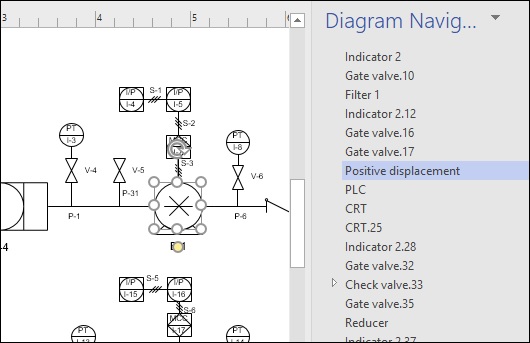📌 相关文章
- Microsoft Visio-打印图
- Microsoft Visio-打印图(1)
- Microsoft Visio教程
- Microsoft Visio教程(1)
- 讨论Microsoft Visio
- 讨论Microsoft Visio(1)
- Microsoft Visio-概述(1)
- Microsoft Visio-概述
- Microsoft Visio-使用Windows
- Microsoft Visio-使用Windows(1)
- Microsoft Visio-主题
- Microsoft Visio-主题(1)
- Microsoft Visio-打开文件(1)
- Microsoft Visio-打开文件
- Microsoft Visio-插入文本(1)
- Microsoft Visio-插入文本
- Microsoft Visio-自定义UI
- Microsoft Visio-自定义UI(1)
- Microsoft Visio-插入背景
- Microsoft Visio-插入背景(1)
- Microsoft Visio-创建日历
- Microsoft Visio-创建日历(1)
- Microsoft Visio-有用的资源
- Microsoft Visio-有用的资源(1)
- Microsoft Visio-插入图形
- Microsoft Visio-插入图形(1)
- Microsoft Visio-主题和样式(1)
- Microsoft Visio-主题和样式
- Microsoft Visio-用户界面
📜 Microsoft Visio-任务窗格
📅 最后修改于: 2020-11-20 06:43:11 🧑 作者: Mango
任务窗格为用户界面提供了其他功能。您可以使用任务窗格来自定义对象或向对象添加参数。默认情况下,“形状”窗格是任务窗格的示例。
任务窗格可以浮动或停靠,并可以根据需要调整大小。除了“形状”任务窗格之外,还有很多其他窗格,可以从功能区的“视图”选项卡中的“任务窗格”下拉菜单中进行访问。
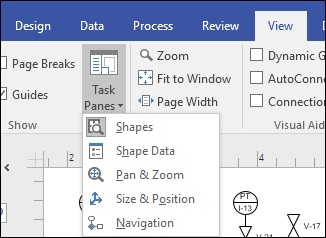
形状数据窗格
“形状数据”窗格允许输入其他形状元数据。此元数据是上下文的,并且取决于所选的形状。
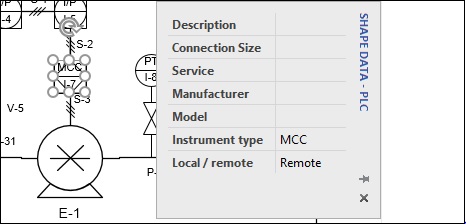
平移和缩放窗格
通过“平移和缩放”窗格,可以轻松导航和缩放到图形的任何部分。 Pan&Zoom的滑块可让您轻松精确地放大到图表的特定部分。在处理复杂图时,这尤其有用。
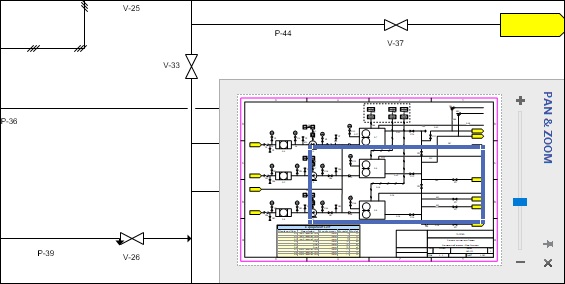
大小和位置窗格
“大小和位置”窗格允许您更改所选形状的尺寸。这允许设置形状的精确尺寸。您还可以更改形状的方向角度和考虑测量的销钉位置。

导航窗格
导航窗格仅在Visio的Office 365版本中可用。它基本上列出了图表的所有元素,并使其易于导航到每个元素。如果图表具有各种形状,并且您想导航到特定的形状类型,则此功能特别有用。在“导航”窗格中选择形状的名称会在画布中将其选中。